Linux’ta GeForce Now oyun akışı nasıl kullanılır?
Nvidia Geforce NOW oyun akış hizmetini Linux’ta kullanabileceğinizi biliyor muydunuz? Bu doğru, ancak çalışmasını sağlamak için biraz ince ayar gerekiyor. Bu kılavuzda, Linux’ta GeForce Now oyun akışının nasıl elde edileceğini gözden geçireceğiz.
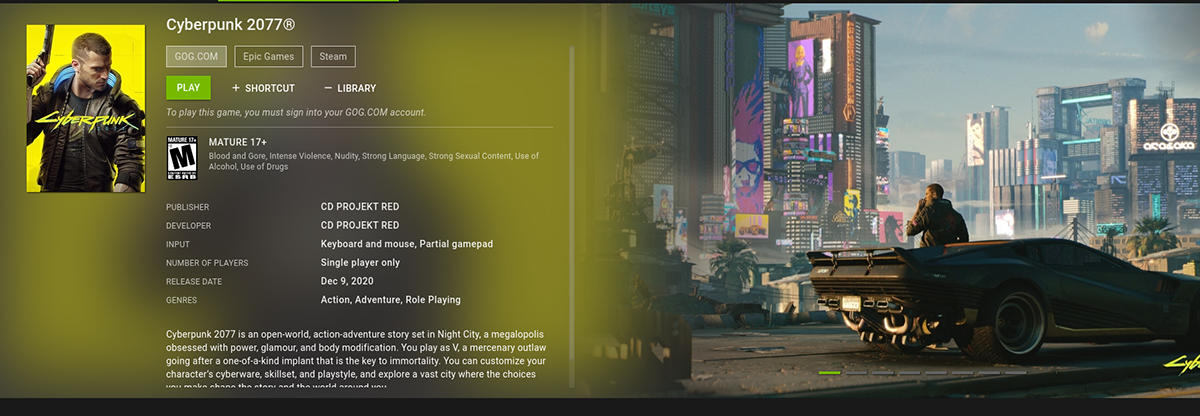
Desteklenen bir web tarayıcısını indirme
Ne yazık ki GeForce Now, resmi bir uygulama aracılığıyla Linux üzerinde çalışmıyor. Bu nedenle, hizmeti kullanmanın tek yolu desteklenen bir web tarayıcısı kullanmaktır. Şu anda, GeForce Now’ı Linux üzerinde kullanmak için en iyi web tarayıcısı Google Chrome’dur.
Linux PC’nize Google Chrome’u yüklemeniz gerekecek. Google Chrome, Ubuntu Linux, Debian Linux, Fedora Linux ve OpenSUSE Linux’ta resmi olarak desteklenmektedir. Ayrıca AUR aracılığıyla Arch Linux’a da kurulabilir.
Google Chrome’u yükleyin
Google Chrome’u Linux’a yüklemek için Linux masaüstünde bir terminal penceresi açın. Bunu yapmak için klavyede Ctrl + Alt + T tuşlarını kullanın . Veya uygulama menüsünde “Terminal”i arayın ve bu şekilde başlatın.
Terminal penceresi açıldığında kurulum başlayabilir. Şu anda kullanmakta olduğunuz Linux işletim sistemine karşılık gelen aşağıdaki kurulum talimatlarını izleyin.
Ubuntu
Chrome’u Ubuntu’ya yüklemek için Google’ın Chrome web sitesine giderek başlayın . Bir kez orada, indirme düğmesini bulun ve bir “DEB” paketi indirme seçeneğini seçin.
DEB paketini indirdikten sonra “İndirilenler” klasörüne geçmek için CD komutunu kullanın. Oradan , Ubuntu’da Google Chrome’u kurmak için aşağıdaki apt install komutunu kullanın .
sudo apt install ./google-chrome-stable_current_amd64.debDebian/Pardus/Anadolu Panteri
Chrome, Debian’da çalışır, ancak DEB paketini indirmeniz gerekir. Bunu yapmak için Google Chrome indirme sayfasına gidin . Ardından, indirmek için “DEB” seçeneğini seçin.
İndirme işlemi tamamlandığında, “İndirilenler” dizinine gitmek için CD komutunu kullanın. Ardından, aşağıdaki dpkg komutunu kullanarak Google Chrome’u Debian’a yükleyin .
sudo dpkg -i google-chrome-stable_current_amd64.debSon olarak, yükleme işlemi sırasında oluşmuş olabilecek bağımlılık sorunlarını düzeltin .
sudo apt-get install -fArch Linux/Archman
Chrome, gayri resmi olarak da olsa Arch Linux’ta mevcuttur . Çalıştırmak için Arch Linux User Repository aracılığıyla yüklemeniz gerekir . Chrome’u yüklemek için aşağıdaki komutları kullanın.
sudo pacman -S git base-develgit klonu https://aur.archlinux.org/trizen.gitcd trizen/makepkg -sritrizen -S google-chromeFedora
Google resmi olarak Fedora’yı desteklemektedir . Tarayıcının sisteminizde çalışmasını sağlamak için resmi Chrome indirme sayfasına giderek başlayın . Bir kez orada, “İndir” e tıklayın ve “RPM” seçeneğini seçin.
CD komutunu kullanarak “İndirilenler” dizinine gidin. Ardından, bilgisayarınızda yüklü olan Chrome RPM paketini almak için dnf install komutunu kullanın.
cd ~/İndirilenler/sudo dnf google-chrome-stable_current_x86_64.rpm yükleyinOpenSUSE
Google, indirilebilir bir RPM paketi aracılığıyla OpenSUSE’yi destekler. Sisteminize kurmak için resmi Chrome indirme sayfasına giderek başlayın . Ardından, “İndir” düğmesine tıklayın.
“İndir” butonunu seçtikten sonra “RPM” seçeneğini seçiniz. İndirme işlemi tamamlandığında, bilgisayarınızın “İndirilenler” klasörüne gitmek için CD komutunu kullanın.
cd ~/İndirilenler“İndirilenler” klasörüne girdikten sonra , OpenSUSE’de Google Chrome’u kurmak için zypper yükleme komutunu kullanın.
sudo zypper google-chrome-stable_current_x86_64.rpmKullanıcı aracısı eklentisini yükleme
Nvidia, nedense Linux kullanıcılarının GeForce Now’ı hiçbir tarayıcıda kullanmasına izin vermeyecek. Ancak, Chrome’un oyunu tamamen oluşturabilmesi nedeniyle meşru bir neden yok gibi görünüyor.
Nvidia’nın yerleştirdiği bu bloğu aşmak için bir Chrome uzantısı yüklemeniz gerekecek. Bu uzantı, Nvidia’yı Windows kullandığınızı düşünmesi için kandırmanıza olanak tanır.
Bu uzantıyı yüklemek için Google Chrome uzantı sayfasına gidin . Ardından, spoofer’ı yüklemek için “Chrome’a Ekle” düğmesini seçin. Uzantı eklendiğinde, erişmek için onu seçin.
GeForce Now oyunlarını Linux’ta oynamak
Tarayıcı yüklendiğinde ve Chrome’daki kullanıcı aracısı sahteyken, GeForce Now’ı Linux’ta oynayabilirsiniz. Bunu yapmak için aşağıdaki adım adım talimatları izleyin.
Adım 1: GeForce Now oyunları sayfasına gidin. Bir kez orada, bir hesap oluşturun. Ücretsiz bir hesap veya ücretli bir hesap oluşturabilirsiniz.
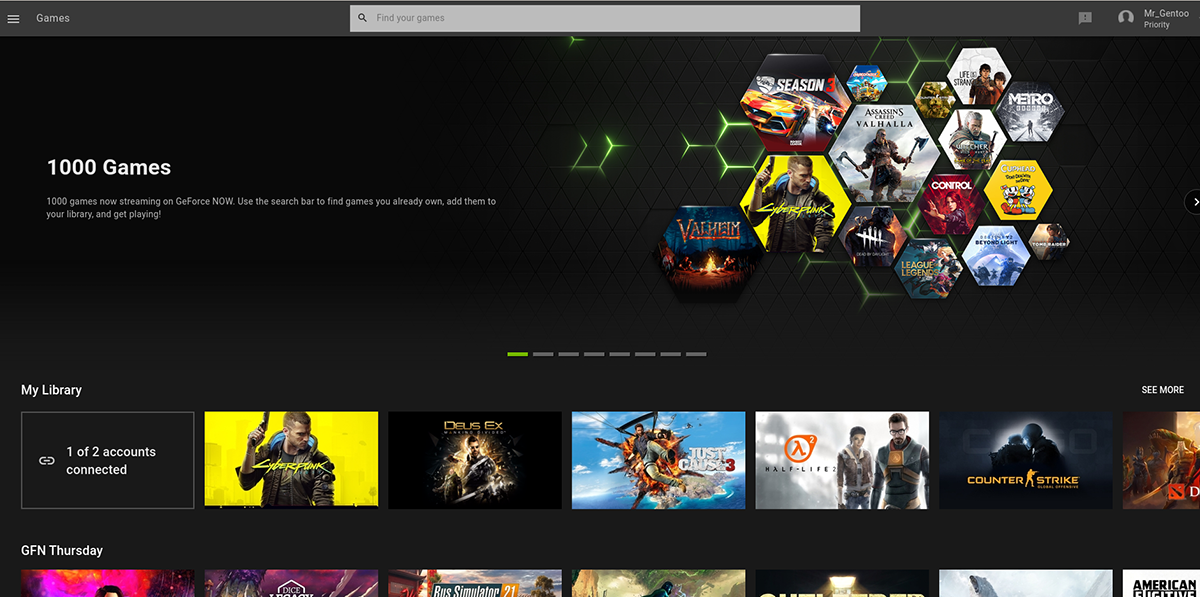
Adım 2: Bir GeForce Now hesabı oluşturduktan sonra Steam hesabınızı bağlayın. Epic Games hesabınızı da bağlayabilirsiniz (varsa).
Steam bağlandığında, GeForce Now’daki “Kütüphane” bölümünüz, hizmetten erişilebilen sahip olduğunuz oyunları size gösterecektir.
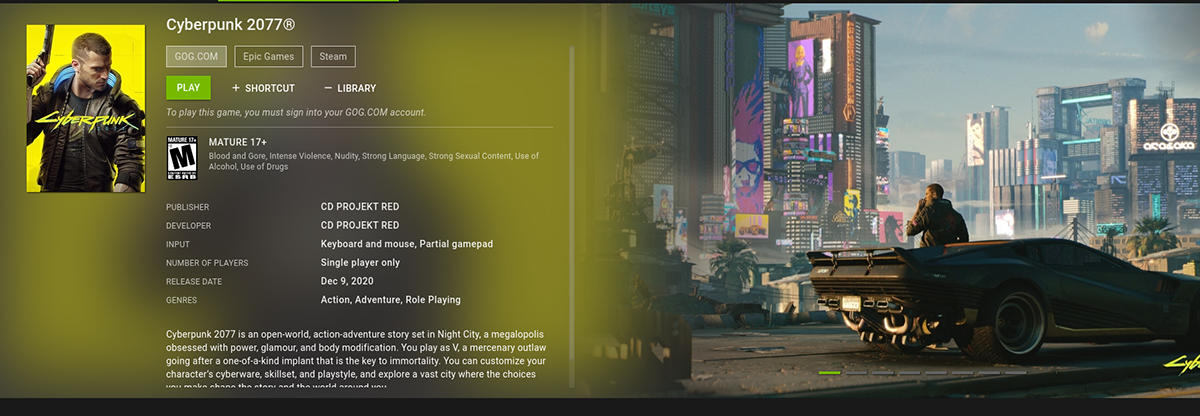
Adım 3: Oynamak istediğiniz oyunu bulun ve fare ile seçin. Oyununuzu seçtiğiniz anda, Google Chrome oyununuzu tam ekran olarak başlatacaktır.
Ve konu Oyundan Zevk almak!






